No hay nada más frustrante que perder toda la información que hemos guardado durante años en nuestro ordenador y no tener medio de recuperarla. La copia de seguridad de nuestros archivos es algo que no valoramos de forma suficiente hasta que no la echamos en falta.
Todo puede desaparecer en el momento más inesperado. Desde un virus ‘agresivo’ que nos borre o nos cifre los archivos, pasando por una rotura de disco o alguna eliminación permanente de archivos de forma accidental.
Es importante tanto en el ámbito familiar como en el mundo de la empresa. En casa seguramente tenemos guardadas todas nuestras fotos, videos y otros documentos únicamente en nuestro disco duro y ello supone un riesgo de pérdida constante.
Las grandes empresas suelen tener sistemas automáticos que guardan copias de la información que se almacena en la red interna, pero aquella que se guarda en la memoria del propio equipo está sujeta a los mismos riesgos de pérdida que nuestro ordenador personal.
Para facilitarnos la creación y mantenimiento de copias de seguridad de todos nuestros archivos, Windows 10 nos proporciona una herramienta muy sencilla de utilizar.
Configura la copia de seguridad de Windows 10
La herramienta la encontramos en el apartado ‘Configuración’ de Windows10. Para llegar a ella pulsaremos sobre el icono de Windows y luego sobre el icono con forma de rueda dentada.
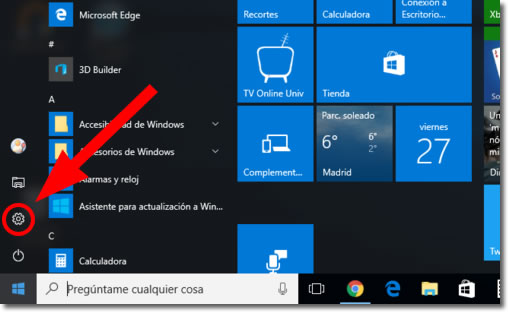
En la pantalla de configuración, pulsaremos sobre Actualización y Seguridad.
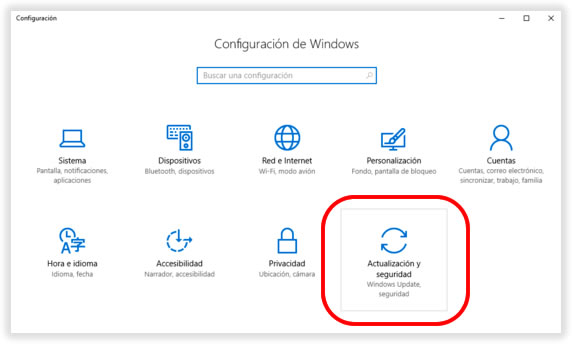
De las opciones que vemos en el lateral, elegiremos Copia de seguridad.
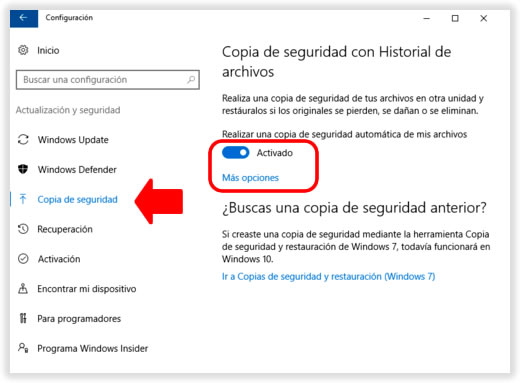
Mediante el selector activaremos la función o deberemos Agregar una unidad si aún no lo hemos configurado. Para acceder al resto de opciones, deberemos pulsar en Más opciones donde encontraremos los detalles de la configuración.
Si aun no hemos activado la herramienta con anterioridad, deberemos añadir un disco y nos pedirá que especifiquemos una ruta donde lo vayamos a conectar. Es muy recomendable utilizar un disco externo, de modo que quedará a salvo de algunos peligros, como la rotura del disco principal. Podemos conectarlo al USB del equipo o a algún otro dispositivo conectado a nuestra red y que hayamos configurado adecuadamente.
Además podremos decidir la frecuencia con la que se realizan las copias (desde 10 minutos a diariamente) y el tiempo que queremos que se mantengan los archivos copiados en la copia de seguridad aunque los borremos en el origen.
Asimismo, en la parte inferior de la página, podemos escoger las carpetas que queremos incluir en la copia y las que queremos excluir. Por defecto incluye todas las carpetas habituales, como documentos, música, fotos, vídeos, etc. Pero podemos añadir a la lista cualquier otra.
En esta imagen vemos cómo aparece el cuadro cuando ya se ha realizado la copia. En este caso hemos utilizado un disco externo conectado al USB del router, en el que se han copiado un total de 3,06 Gb de datos.
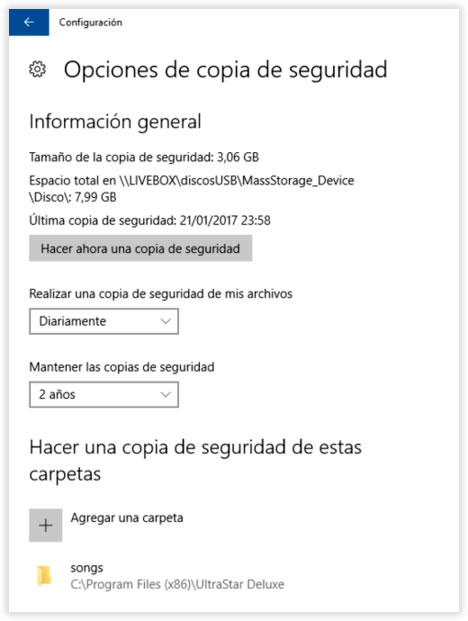
Las copias se actualizan diariamente y permanecerán los archivos 2 años tras ser borrados del ordenador.
Aprovecha esta sencilla e interesante herramienta, puede evitarte más de un disgusto.
¿Eres de los que no hacen copias de seguridad? Ahora ya no tienes excusa.


está Fino